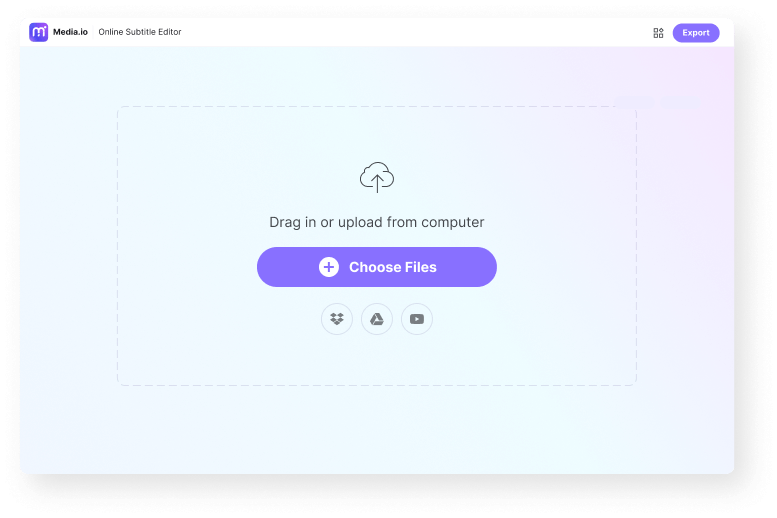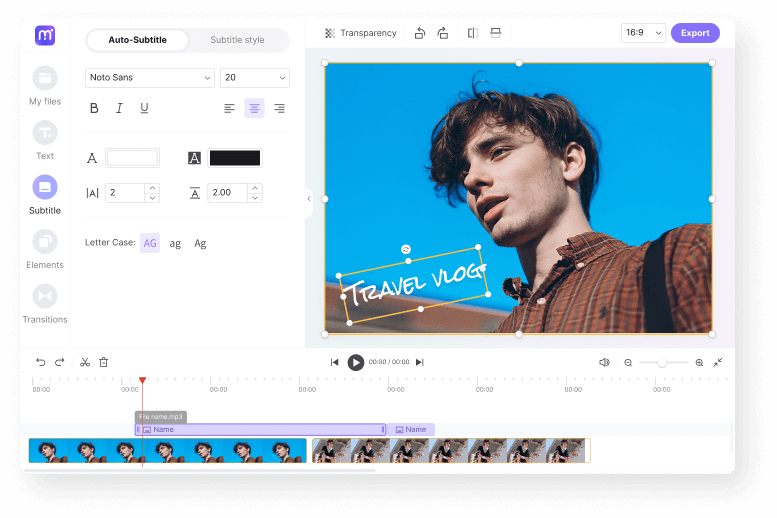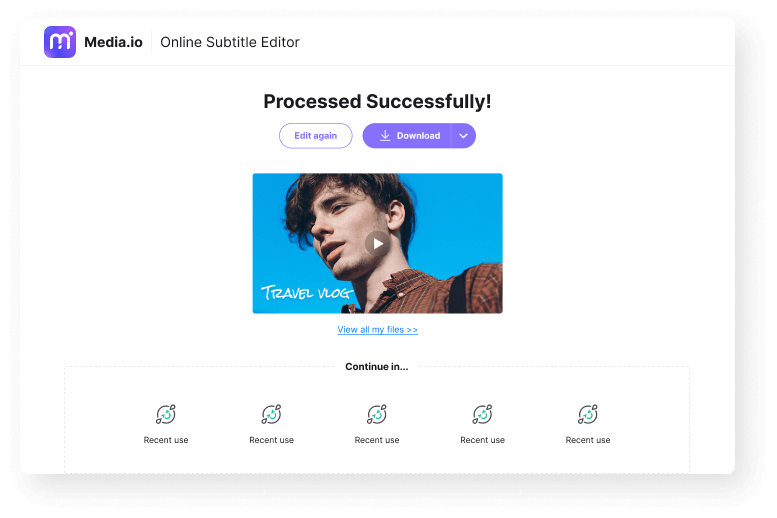Untertitel Editor
Bearbeiten Sie online Untertitel für Videos mit bunten Stiloptionen.
Synchronisieren Sie Untertitel mit Videos auf automatische oder manuelle Weise.
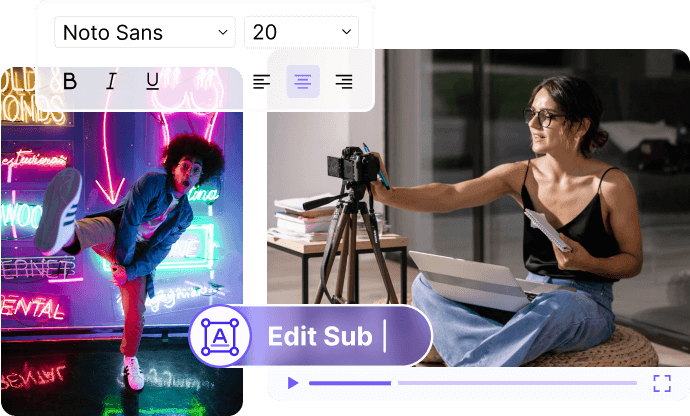
Schnelles Untertitel Tool
Es gibt viele Gründe, einen Untertitel-Editor zu verwenden. Erstens, wenn Sie ein YouTuber oder ein Social Media Influencer sind, können Sie durch das Hinzufügen von Untertiteln zu Videos ein globales Publikum erreichen. Zweitens möchten Sie vielleicht Untertitel zu einem Video hinzufügen, wenn Sie einen Film oder ein Video in einer Fremdsprache gedreht haben. Zum anderen kann die Untertitelung von Videos für Online-Dozenten wie Uni Dozenten und Fitnesstrainer lebensrettend sein. Was auch immer der Fall ist, wählen Sie den Media.io Free Subtitle Editor, um schnell und einfach Untertitel zu erstellen. Damit können Sie manuell Untertitel zu Videos hinzufügen und bearbeiten. Außerdem verfügt er über einen leistungsstarken KI Untertitelgenerator, der fortschrittliches maschinelles Lernen verwendet, um Untertitel aus einer importierten Video-/Audiodatei zu erzeugen. So, laden Sie ein Video hoch und probieren Sie es aus!
Warum den Media.io Online Subtitle Editor wählen?
Einfacher & schneller Untertitel Maker
Mit diesem kostenlosen Online-Untertitel-Maker brauchen Sie keine Vorkenntnisse in der Videobearbeitung und müssen nichts herunterladen, um Untertitel hinzuzufügen. Das Programm bietet auch KI-Unterstützung, um Untertitel automatisch aus dem Audio einzufügen.
Mehrere Untertiteleigenschaften
Mit Media.io können Sie die Untertitel und Bildunterschriften für Videos anpassen und verschönern. Sie können den Schrifttyp, die Farbe, den Hintergrund, die Transparenz, die Positionierung und so weiter an Ihre Bedürfnisse anpassen.
Automatisch Untertitel synchronisieren
Möchten Sie bestimmte Videoabschnitte mit Untertiteln versehen? Kein Problem! Mit dem KI-Untertitelgenerator können Sie Videos trimmen und teilen, bevor Sie die Untertitel automatisch mit dem jeweiligen Clip synchronisieren.
Untertitel für fast alle Videoplattformen erstellen
Der Media.io Online Subtitle Editor kann Untertitel für alle Videos erstellen. Er unterstützt Seitenverhältnisse für YouTube, Instagram, Facebook, WhatsApp und vieles mehr.
Verschiedene Formate werden unterstützt
Sie können jedes Video- oder Audioformat bearbeiten und mit Untertiteln versehen, einschließlich WMV, MP4, WebM, MTS, 3GP, VOB und mehr. Auch Audioformate wie OGG, WAV, MP3, AU, FLAC, etc. werden akzeptiert.
Untertitel kostenlos übersetzen
Sie können jetzt eine Untertiteldatei hochladen oder die Untertitel manuell eingeben und sie dann in über 100 Sprachen übersetzen, darunter Spanisch, Englisch, Französisch, Japanisch und Chinesisch.
Warum Sie Untertitel für Videos erstellen sollten
Verbessern Sie die Barrierefreiheit mit visuellen Untertiteln
Untersuchungen haben ergeben, dass über 5 % (432+ Millionen) der Zuschauer weltweit an Hörverlust leiden. Wenn Sie also Ihre Inhalte erstellen, müssen Sie diese wichtige Gruppe von Menschen im Auge behalten. Sie können sie sogar zu Ihrer Hauptzielgruppe machen.
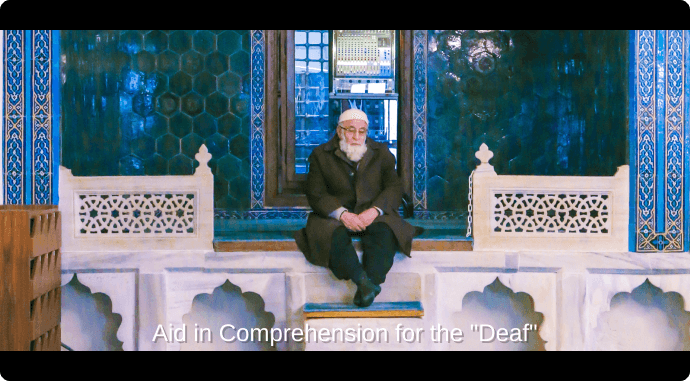
Erhöhen Sie die Reichweite in den sozialen Medien.
Laut Instapage hatten Videos mit Untertiteln eine 16% höhere Reichweite als Videos ohne Facebook. Und das ist noch nicht alles: Diese Videos verzeichneten 17% mehr Reaktionen und 15% mehr Shares. Das ist Beweis genug dafür, dass Social Media-Fans gerne Videos mit Untertiteln sehen.
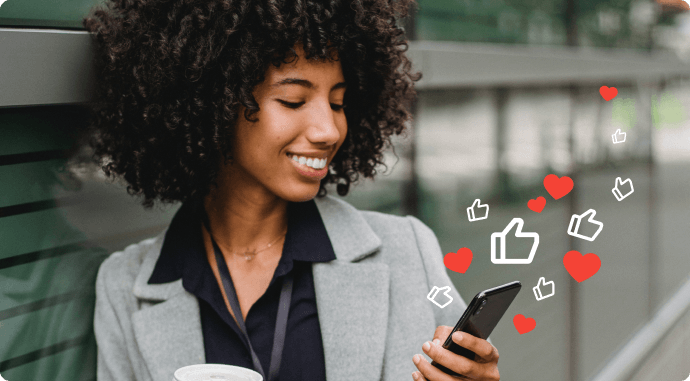
Steigern Sie das Video-Engagement.
Finden Sie es unterhaltsam, Filme mit Untertiteln zu sehen? Da sind Sie nicht allein. Untertitel erhöhen in der Regel das Engagement des Zuschauers, indem sie ihn an den Bildschirm fesseln und die Untertiteltexte lesen lassen. Glauben Sie, dass das eine Lüge ist? Laut einer Studie von PLYMedia werden 91% der Videos mit Untertiteln online angesehen, verglichen mit 66% ohne Untertitel. Machen Sie Ihre Videos also noch unterhaltsamer, indem Sie Untertitel erstellen.
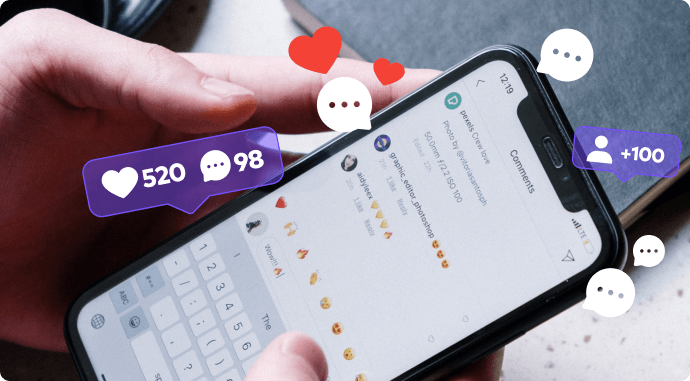
Verbessern Sie YouTube Video SEO.
Wie bereits erwähnt, haben Videos mit Untertiteln eine längere Verweildauer auf Plattformen wie Facebook und YouTube. Da die Absprungrate geringer ist, erkennt die YouTube-Suchmaschine automatisch, dass Ihr YouTube-Video von höherer Qualität ist. Im Gegenzug werden Ihre Videos höher gerankt, wenn jemand nach einem verwandten Stichwort sucht.
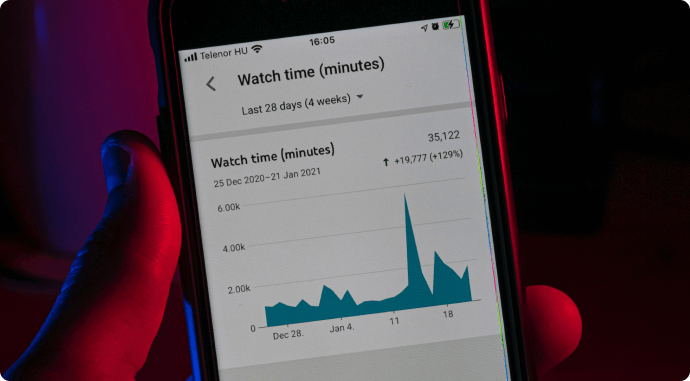
Häufig gestellte Fragen zum Video Untertitel Editor
-
?
Wie kann man ganz einfach neue Untertitel für Ihr Video erstellen?
Der Media.io Online Subtitle Editor ist eines der besten Tools zum Erstellen von Untertiteln ohne tiefgreifende Schulung. Besuchen Sie einfach die Webseite, gehen Sie auf die Registerkarte Text oder Untertitel und beginnen Sie mit der Erstellung durch Sie selbst oder die KI-Technologie.
-
?
Wie fügt man Untertitel zu YouTube-Videos hinzu?
Mit dem Media.io Online Subtitle Maker benötigen Sie keinen YouTube-Downloader eines Drittanbieters. Fügen Sie einfach die Video-URL ein und laden Sie sie auf Media.io. Sie können auch Untertitel zu Videoformaten wie MP4, MOV, MTS, MKV, 3GP und mehr hinzufügen. Außerdem unterstützt es die automatische Transkription von YouTube in Texte durch Hochladen eines beliebigen Video- oder Audioformats.
-
?
Wie kann man einen Film bearbeiten und mit Untertiteln versehen?
Wie im Tutorial zur Untertitelbearbeitung beschrieben, müssen Sie zum Erstellen von Untertiteln für Filme die Filmdatei in die Media.io Subtitle Edit App hochladen und wählen, ob Sie die Untertitel manuell oder automatisch über die eingebaute KI hinzufügen möchten. (Die letztere automatische Methode ist sogar effizienter.) Sie können die Filmuntertitel auch anpassen, um sie ansprechender und interessanter zu gestalten.
-
?
Welches ist der beste Video-Untertitel-Editor im Jahr 2022?
Der Media.io Untertitel-Editor mit vollem Funktionsumfang gehört zu den Besten in der Liste. Er ist einfach, schnell und verfügt über einen KI-Untertitel Maker, der reibungslos im Browser läuft. Wie erwartet können Sie Videos mit Untertiteln versehen, indem Sie Untertitelspuren von Grund auf neu erstellen oder lokale Audiountertitel mit Hilfe von intelligentem maschinellem Lernen hochladen.
Untertitel online bearbeiten Schnell & Professionell.